Netflixin liittäminen puhelimesta televisioon: Kattava opas
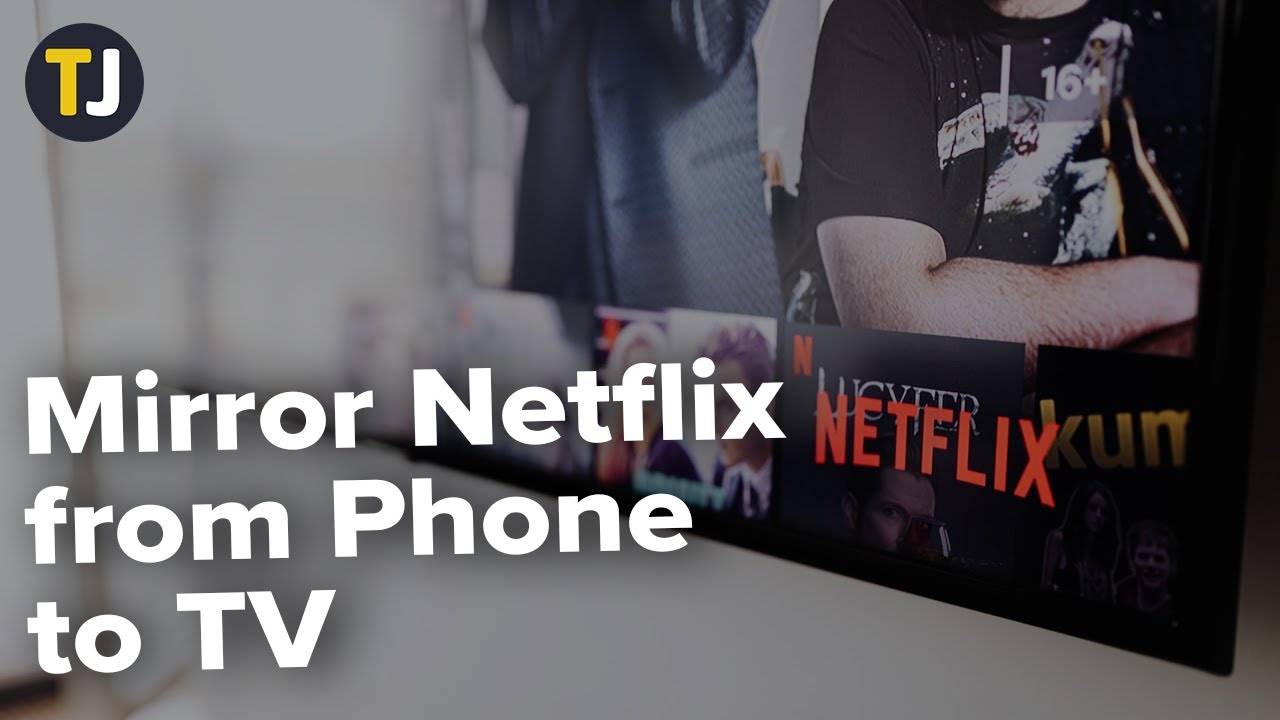
Digitaalisen viihteen aikakaudella, Netflix on noussut esiin pelin muuttajana. Laajan kirjastonsa ja käyttäjäystävällisen käyttöliittymänsä ansiosta siitä on tullut maailmanlaajuinen binge-watcher-alusta. Vaikka useimmat nykyaikaiset älytelevisiot on sisäänrakennettu Netflix-sovellus, voit silti nauttia suosikkiohjelmistasi ja -elokuvistasi ilman sovellusta. Mietitkö miten? Vastaus on valu tai peilaus sisältösi Netflixin mobiilisovelluksesta televisioon! 📺 Tässä oppaassa käydään prosessi läpi vaihe vaiheelta. Mutta muista, että tämä menetelmä on tarkoitettu niille, joilla on Netflixin peruspaketti ja sitä suuremmat, koska vain matkapuhelimiin tarkoitettu suunnitelma ei tue natiivivalua. Sukelletaanpa sisään!🏊
Käynnistäminen: Netflix-sovellukseen kirjautuminen
Käynnistä mobiililaitteesi ja käynnistä Netflix-sovellus. Kirjaudu sisään Netflix-tililläsi ja aloita laajan sisältökirjaston selaaminen. Kun olet löytänyt sinua kiinnostavan sarjan tai elokuvan, napauta sitä ja aloita toisto. 📱💻
Toiston säätimien navigointi
Nyt kun valittu sisältö toistuu laitteessa, avaa toiston ohjaimet napauttamalla näyttöä. Etsi 'cast' kuvaketta oikeassa yläkulmassa. Etkö näe sitä? Ei hätää! Kuvake tulee näkyviin vain, kun laitteesi tunnistaa näytön, johon voit tehdä valinnan. Varmista siis, että puhelimesi ja televisiosi ovat yhteydessä samaan Wi-Fi-verkkoon. 👌
TV:n asettaminen peilausta varten
Onnistunut valu tai peilaus edellyttää, että televisio on asennettu asianmukaisesti. Monissa uusissa älytelevisioissa on sisäänrakennettu Chromecast-tuki tai vastaavat tekniikat. Vanhemmissa malleissa saatetaan kuitenkin tarvita ulkoinen dongle langatonta peilausta tai valamista varten. Yksityiskohtaiset asennusohjeet löydät television käyttöohjeesta tai yksinkertaisesti googlaamalla television merkin ja mallin. 🖥️🔧
Vaihtoehtoinen menetelmä: USB-C- tai Lightning-kaapeliyhteys
Jos kaikki muu ei auta tai jos televisiosi ei tue langatonta casting-toimintoa, voit liittää puhelimesi televisioon käyttämällä USB Type-C tai Lightning-portti sovitinkaapeli. Tätä ominaisuutta ei kuitenkaan välttämättä tueta kaikissa TV-malleissa ja laitetyypeissä. Tarkista laitteesi yhteensopivuus ennen kaapelin ostamista. 🔌📲
Johtopäätös: 🏁
Omistatpa sitten älytelevision, jossa on sisäänrakennettu Netflix-sovellus tai et, voit silti nauttia suosikkisisältösi suoratoistosta suoraan suurella näytölläsi. Seuraamalla tätä opasta voit helposti lähettää Netflixin mobiililaitteesta televisioon. Se riittää nostamaan Netflixin katselukokemuksesi! Nyt, ota popcornit 🍿 ja hyvää striimausta! 🎉
FAQ
Tukeeko Netflix casting-toimintoa?
Kyllä, Netflix tukee castingia, ja se on erittäin käyttäjäystävällinen ominaisuus.
Miten yhdistän puhelimeni ja televisioni Netflixin valintaa varten?
Varmista, että puhelin ja televisio on yhdistetty samaan Wi-Fi-verkkoon. Käytä sitten puhelimesi Netflix-sovelluksen sisällä olevaa cast-kuvaketta.
Tarvitsenko älytelevision, jotta voin lähettää Netflixin puhelimestani?
Ei välttämättä. Jos sinulla ei ole älytelevisiota, voit käyttää Chromecastin kaltaisia median suoratoistolaitteita Netflixin lähettämiseen puhelimestasi.
Voinko lähettää Netflixiä iOS-laitteesta?
Kyllä, voit lähettää Netflixin sekä Android- että iOS-laitteista.
Voinko silti käyttää puhelintani, kun lähetän Netflixin televisioon?
Kyllä, voit edelleen käyttää puhelintasi muihin tehtäviin, kun voit lähettää Netflixin televisioon.
Miksi en näe näyttelijäkuvaketta Netflix-sovelluksessani?
Varmista, että puhelin ja televisio ovat samassa Wi-Fi-verkossa. Joskus yksinkertainen sovelluksen tai laitteen uudelleenkäynnistys voi ratkaista ongelman.
Kuluttaako Netflixin valu enemmän dataa?
Casting itsessään ei välttämättä kuluta enemmän dataa, mutta Netflixin suoratoisto suuremmalla näytöllä, kuten televisiolla, voi automaattisesti suoratoistaa korkeammalla laadulla, jos internet-sopimuksesi sallii sen, ja näin ollen se kuluttaa enemmän dataa.
Voinko lähettää Netflixin eri huoneessa olevaan televisioon?
Kyllä, kunhan televisio ja puhelin on yhdistetty samaan Wi-Fi-verkkoon.
Onko valuominaisuus ilmainen Netflixissä?
Kyllä, valuominaisuus sisältyy Netflix-tilaukseesi eikä vaadi lisämaksua.
Mikä on valetun näytön laatu?
Valetun näytön laatu riippuu laitteesta, televisiosta ja internetyhteydestä. Tyypillisesti laatu voi vaihdella standarditarkkuudesta (SD) 4K Ultra High Definition -laatuun.
Voinko käyttää Netflix-sovellusta kaukosäätimenä valinnan aikana?
Kyllä, voit käyttää Netflix-sovellusta kaukosäätimenä ja keskeyttää, toistaa tai vaihtaa katseltavaa ohjelmaa.
Pitääkö Netflix-sovelluksen olla auki valinnan aikana?
Ei, Netflix-sovelluksen ei tarvitse pysyä auki. Voit tehdä puhelimessa muita tehtäviä valinnan aikana.
Mitä tapahtuu, kun saan puhelun Netflixin castingin aikana?
Jos saat puhelun, kun teet valintaa matkapuhelimestasi, sisältösi toistuu, kun vastaat puheluun.
Voinko lähettää Netflixin tietokoneesta tai kannettavasta tietokoneesta?
Kyllä, voit myös lähettää Netflixin tietokoneesta tai kannettavasta tietokoneesta televisioon.
Mitä tarvitsen, jotta voin lähettää Netflixin tietokoneelta tai kannettavalta tietokoneelta?
Jos haluat lähettää videon tietokoneelta tai kannettavalta tietokoneelta, sinun on käytettävä Chrome-selainta ja myös valtauslaitetta tai älytelevisiota.
Miksi casting-toiminto ei toimi laitteessani?
Jos valuominaisuus ei toimi, se voi johtua useista syistä, kuten Wi-Fi-yhteysongelmista, vanhentuneesta Netflix-sovelluksesta jne. Kokeile käynnistää laitteet uudelleen ja päivittää Netflix-sovellus.
Voinko säätää äänenvoimakkuutta valettaessa?
Kyllä, voit säätää äänenvoimakkuutta sekä televisiosta että puhelimesta, kun lähetät ääntä.
Voinko lähettää Netflixin puhelimestani useisiin televisioihin?
Ei, voit lähettää Netflixin puhelimesta vain yhdelle näytölle kerrallaan.
Voinko lähettää Netflixin, jos televisioni ei ole älytelevisio?
Kyllä, mutta tarvitset kuitenkin casting-laitteen, kuten Google Chromecastin.
Kuinka hyvä internetyhteyteni pitäisi olla, jotta voin tehdä valintoja?
Netflixin sujuvan valintakokemuksen takaamiseksi on suositeltavaa, että käytössäsi on vähintään 5 Mbps:n internetyhteys.
Voinko lähettää Netflixin 4K-laadulla?
Kyllä, mutta tämä riippuu siitä, tukevatko Netflix-sopimuksesi, televisiosi ja internetin nopeutesi 4K-suoratoistoa.
Voivatko kaikki samassa Wi-Fi-verkossa olevat hallita castingia?
Ei, vain henkilö, joka aloitti valun, voi ohjata sitä omasta laitteestaan.
Voinko vaihtaa äänen kieltä tai ottaa tekstityksen käyttöön valinnan aikana?
Kyllä, voit vaihtaa äänen kieltä ja jopa ottaa tekstityksen käyttöön laitteestasi, kun teet valintaa.
Tarvitsenko erityisen sovelluksen Netflixin katseluun?
Ei, valu-toiminto on jo sisäänrakennettu Netflix-sovellukseen.
Vaikuttaako Netflixin katselu puhelimeni akun kestoon?
Netflixin suoratoisto ei vaikuta merkittävästi puhelimen akun kestoon, koska suoratoistotyö tehdään televisiossa tai suoratoistolaitteessa.
Kuinka monta laitetta voin rekisteröidä Netflix-tililleni?
Tämä riippuu Netflix-suunnitelmastasi. Jotkut tarjoavat yhden laitteen, kun taas toiset tarjoavat jopa neljä laitetta.
Voinko lähettää sisältöä muista sovelluksista Netflixin lähetyksen aikana?
Ei, et voi tehdä lähetyksiä kahdesta eri sovelluksesta samaan aikaan.
Voinko heittää Netflixin, jos olen matkalla?
Kyllä, kunhan sinulla on hyvä internetyhteys ja laite, johon voit lähettää Netflixin matkalla.
Mitä eroa on castingilla ja näytön peilaamisella?
Näytön peilaaminen näyttää kaiken laitteen näytöllä olevan televisiossa, kun taas casting lähettää vain katseltavat videot.
Missä Netflix-sovelluksessa on näyttelijäkuvake?
Cast-kuvake sijaitsee yleensä Netflix-sovelluksen ylänavigointipalkissa.
 ping.fm
ping.fm 